Introduzione
In questo articolo viene descritto il processo di aggiornamento del firmware di un'appliance Cisco Secure Endpoint Private Cloud UCS. La documentazione precedente relativa alla risoluzione di CVE-2024-20356 è stata spostata in una sezione delle istruzioni legacy.
Prerequisiti
- Secure Endpoint Private Cloud UCS Appliance con Private Cloud versione 4.2.5 o successive.
- Le istruzioni legacy sono applicabili a un'appliance per cloud privato con versioni da 3.9.x a 4.2.4.
- Accesso all'interfaccia utente Web CIMC dell'appliance UCS per cloud privato.
Tempi di inattività necessari
L'aggiornamento RPM tramite Opadmin richiede circa 10 minuti. L'aggiornamento del firmware richiede circa 40 minuti. Durante questo periodo, la funzionalità Cisco Secure Endpoint non sarà disponibile.
Al termine dell'aggiornamento del firmware, l'accessorio UCS verrà riavviato. L'operazione può richiedere altri 10 minuti.
Il downtime totale è di circa 60 minuti.
Fasi aggiornamento firmware
Modalità proxy o connessa
1. Passare a Operazioni > Aggiornamenti, come mostrato nell'immagine.
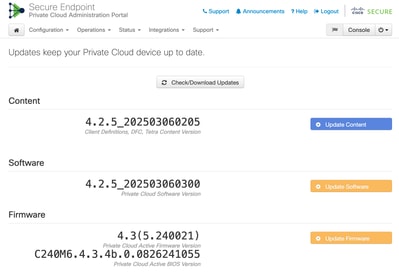
2. L'accessorio deve verificare ogni giorno la disponibilità di nuovi aggiornamenti del firmware. Se non è stato ancora selezionato e contrassegnato come disponibile, fare clic sul pulsante Controlla/scarica aggiornamenti.
3. Fare clic sul pulsante Aggiorna firmware, come illustrato nell'immagine.
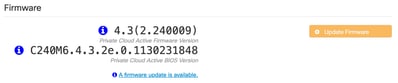
4. Inizia l'aggiornamento del firmware, come mostrato nell'immagine.
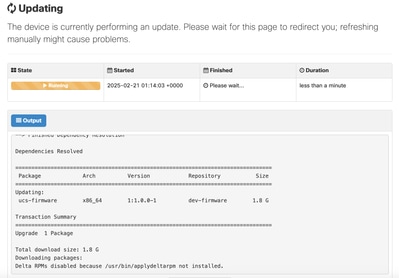
5. Attendere il completamento dell'aggiornamento. Al termine, è necessario riavviare l'accessorio e completare l'aggiornamento del firmware, come indicato di seguito:
6. Accedere all'interfaccia utente Web CIMC dell'accessorio tramite il browser Web e aprire la console KVM.
7. Riavviare l'accessorio tramite (SSH o console KVM CIMC): riavvio amp-ctl
8. Nella console KVM CIMC attendere il riavvio dell'accessorio. Nel menu del caricatore di avvio, utilizzare la freccia in giù per selezionare Cisco AMP Private Cloud:
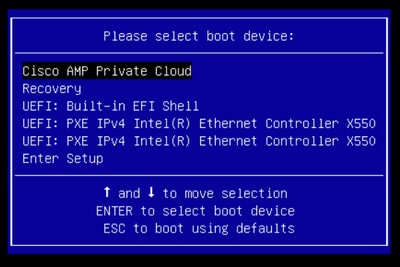
9. Il bootloader attenderà alcuni secondi prima di avviare l'accessorio normale. Utilizzare la freccia rivolta verso il basso per selezionare UCS Appliance Firmware Update (Aggiornamento firmware accessorio UCS) e premere Invio:
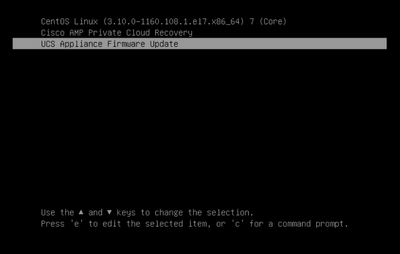
10. L'accessorio verrà avviato nel programma di aggiornamento del firmware, aggiornato il firmware e riavviato.
11. Il CIMC potrebbe disconnettersi durante questa procedura.
Modalità Airgap
- Scaricare una nuova versione di amp-sync. Nella versione 4.2.5 è disponibile una nuova versione di amp-sync che recupera gli aggiornamenti del firmware insieme agli aggiornamenti del contenuto e del software.
- Crea un nuovo ISO di aggiornamento utilizzando amp-sync.
- Montare l'aggiornamento ISO come per un normale aggiornamento dell'accessorio.
- Passare a Operazioni > Aggiornamenti.
- Fare clic sul pulsante Controlla aggiornamento ISO.
- Una volta disponibili gli aggiornamenti, fare clic sul pulsante Aggiorna firmware.
-
Attendere il completamento dell'aggiornamento. Al termine, è necessario riavviare l'accessorio e completare l'aggiornamento del firmware, come indicato di seguito:
-
Accedere all'interfaccia utente Web CIMC dell'accessorio tramite il browser Web e aprire la console KVM.
-
Riavviare l'accessorio con (da SSH o dalla console KVM CIMC): riavvio amp-ctl
-
Nella console KVM CIMC attendere il riavvio dell'accessorio. Nel menu del caricatore di avvio, utilizzare la freccia in giù per selezionare Cisco AMP Private Cloud.
-
Il bootloader attenderà alcuni secondi prima di avviare l'accessorio normale. Utilizzare la freccia in giù per selezionare UCS Appliance Firmware Update (Aggiornamento firmware accessorio UCS) e premere Invio.
-
L'accessorio verrà avviato nel programma di aggiornamento del firmware, verrà aggiornato il firmware e verrà riavviato.
-
Il CIMC potrebbe disconnettersi durante questo processo.
Ulteriore verifica
- Passare a Operazioni > Aggiornamenti.
- Verificare che le versioni attive del firmware e del BIOS siano state aggiornate.
- In alternativa, nell'interfaccia utente Web CIMC, andare al menu: Admin -> Firmware Management (Gestione firmware) come mostrato nell'immagine.

Istruzioni legacy (per la correzione di CVE-2024-20356)
Queste istruzioni possono essere utilizzate per appliance di cloud privato con versioni da 3.9.x a 4.2.4.
Fasi aggiornamento firmware
Modalità proxy o connessa
- Eseguire i seguenti comandi dalla riga di comando dell'accessorio (tramite SSH o KVM CIMC): yum install -y ucs-firmware
- Accedere all'interfaccia utente Web CIMC dell'accessorio tramite il browser Web e aprire la console KVM.
- Riavviare l'accessorio con (da SSH o dalla console KVM CIMC): riavvio amp-ctl
- Nella console KVM CIMC attendere il riavvio dell'accessorio. Nel menu del caricatore di avvio, sarà disponibile una nuova voce di menu "UCS Appliance Firmware Update" (vedere la schermata qui di seguito).
- Il bootloader attenderà alcuni secondi prima di avviare l'accessorio normale. Utilizzare la freccia rivolta verso il basso per selezionare "UCS Appliance Firmware Update" (Aggiornamento firmware accessorio UCS) e premere Invio.
- L'accessorio verrà avviato nel programma di aggiornamento del firmware, verrà aggiornato il firmware e verrà riavviato.
- Il CIMC potrebbe disconnettersi durante questo processo.
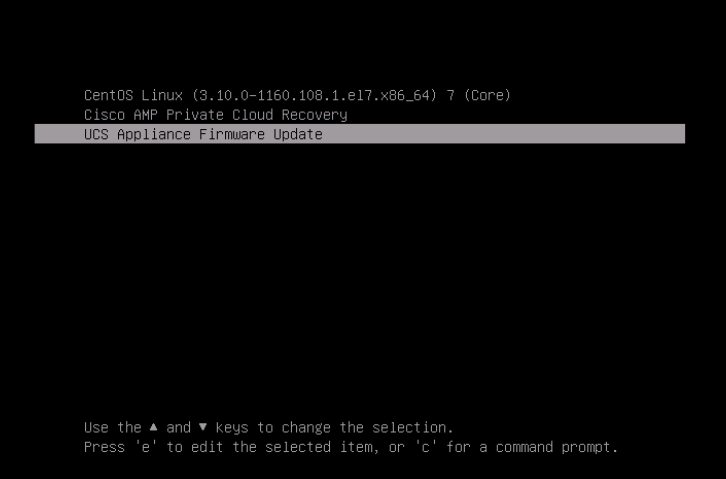
Modalità Airgap
- Crea un nuovo ISO di aggiornamento utilizzando amp-sync.
- Montare l'aggiornamento ISO come per un normale aggiornamento dell'accessorio.
- Eseguire i seguenti comandi dalla riga di comando dell'accessorio (tramite SSH o KVM CIMC): yum install -y ucs-firmware
- Accedere all'interfaccia utente Web CIMC dell'accessorio tramite il browser Web e aprire la console KVM.
- Riavviare l'accessorio con (da SSH o dalla console KVM CIMC): riavvio amp-ctl
- Nella console KVM CIMC attendere il riavvio dell'accessorio. Nel menu del caricatore di avvio, sarà disponibile una nuova voce di menu "UCS Appliance Firmware Update" (vedere la schermata sopra).
- Il bootloader attenderà alcuni secondi prima di avviare l'accessorio normale. Utilizzare la freccia rivolta verso il basso per selezionare "UCS Appliance Firmware Update" (Aggiornamento firmware accessorio UCS) e premere Invio.
- L'accessorio verrà avviato nel programma di aggiornamento del firmware, verrà aggiornato il firmware e verrà riavviato.
- Il CIMC potrebbe disconnettersi durante questo processo.
Fasi di verifica
- Nell'interfaccia utente Web CIMC, andare al menu: Admin -> Firmware Management (vedere la schermata di esempio seguente).
- La versione BMC deve essere 4.3(2.240009).

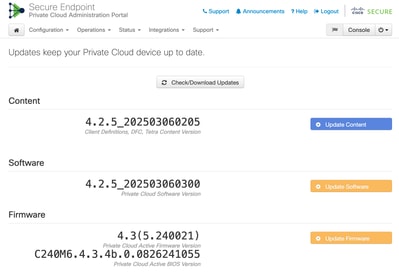
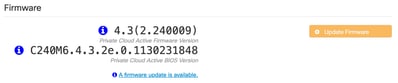
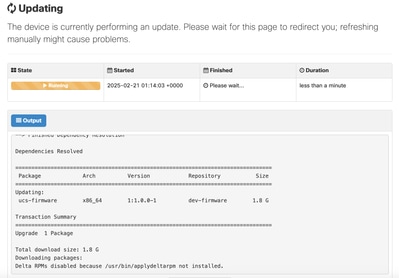
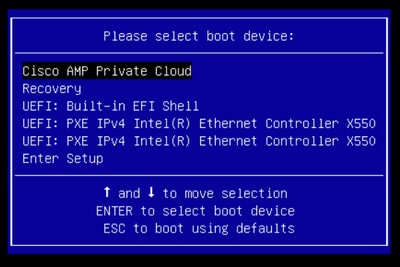
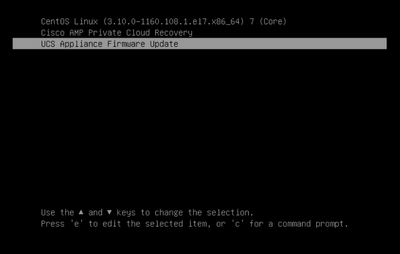

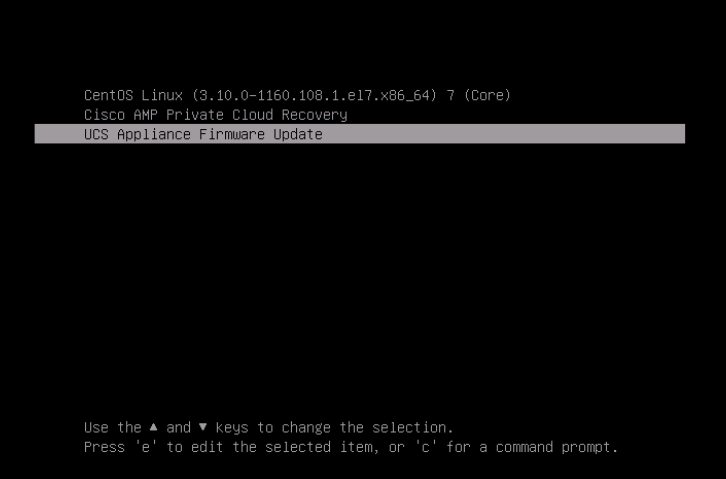

 Feedback
Feedback